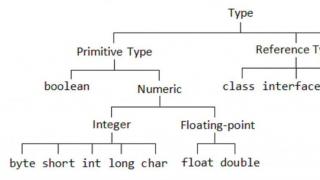TalkBack è un programma estremamente utile disponibile sulla piattaforma Android. TalkBack si riferisce alle applicazioni che semplificano l'utilizzo dello smartphone. La funzione è particolarmente utile per gli utenti con disabilità. Il vantaggio del programma è la sua funzionalità, facilità d'uso e leggerezza.

TalkBack: cos'è questo programma?
La maggior parte degli utenti è infastidita dal problema su Android, poiché spesso viene installato su uno smartphone all'insaputa dell'utente. TalkBack è un servizio che ti consente di dare voce a tutte le azioni eseguite sul tuo smartphone. Per impostazione predefinita, la funzione è integrata nel sistema operativo Android, quindi è presente in ogni smartphone con questo sistema operativo. Gli aggiornamenti arrivano automaticamente e non richiedono l'intervento dell'utente.
Il servizio consente alle persone ipovedenti di utilizzare tutte le funzioni di uno smartphone, poiché il sistema guida l'utente e descrive le azioni in atto.

Anche per una persona sana, distratta da vari fattori circostanti, il servizio può essere utile, ad esempio per gli automobilisti.

Funzionalità di TalkBack
Per molti possessori di Android la domanda più urgente è come disattivare la funzione TalkBack, senza nemmeno sapere cosa fa l'applicazione. In effetti, il servizio è molto utile per un certo numero di utenti e forse il lettore cambierà opinione.
Leggi anche: I migliori programmi per Android 2017
Caratteristiche dell'applicazione:
- Ti permette di riprodurre il testo;
- Riconosce il discorso dell'utente e lo converte in testo;
- Durante la digitazione di un messaggio il programma legge tutti i tasti premuti;
- Quando c'è una chiamata in arrivo, lo smartphone annuncia le informazioni di base sulla chiamata, in particolare il nome o il numero di contatto;
- Possibilità di dare voce alle applicazioni evidenziate tramite tap;
- Supporta il controllo dei gesti;

- Fornisce la possibilità di leggere il testo su qualsiasi pagina in un editor o browser;
- Supporta il lavoro con i tasti di scelta rapida, ad esempio è possibile scorrere quando si utilizza l'applicazione con 2 dita;

- La maggior parte degli smartphone dispone di un sensore integrato per misurare la distanza, che l'app utilizza per regolare il livello del suono;
- Può cambiare tono durante la riproduzione;
- Per leggere tutto il contenuto sullo schermo del dispositivo è necessario scuotere lo smartphone;
- Scorrimento automatico integrato negli elenchi;
- Possibilità di selezionare il testo con un solo tocco.
La funzionalità va oltre ciò che viene descritto, ma puoi già farti un'idea del programma. Se l'utente è una persona completamente sana e non necessita delle funzioni elencate, è logico pensare di disabilitare la funzione, poiché alcune funzionalità del programma potrebbero interferire.
Disattivare TalkBack Android non è difficile, poiché lo sviluppatore ha fornito la possibilità di disattivare l'applicazione. Se non è necessaria questa funzionalità, è meglio interrompere la funzione, poiché consuma, anche se un po', le risorse di sistema. L’utente dovrà eseguire alcuni semplici passaggi:
- Clicca sul riquadro “Impostazioni” sul desktop del tuo smartphone;
- Nella parte inferiore dell'intero elenco di elementi è presente l'opzione "Funzioni speciali", è necessario selezionarla;
- Devi trovare la colonna "Servizi" e quindi l'applicazione TalkBack stessa;

- C'è un cursore accanto alla funzione; dovrebbe essere spostato sulla posizione "OFF";

- Alla fine è necessario confermare la manipolazione.

Oggi molti smartphone di noti produttori hanno le proprie shell, che modificano leggermente l'interfaccia del sistema operativo. Nonostante piccole differenze nell'interfaccia, il percorso sembra più o meno lo stesso.
Leggi anche: Come avviare la trasmissione in diretta su Instagram? istruzioni dettagliate
Un altro metodo per disinstallare completamente un programma richiede l'accesso root allo smartphone, nel qual caso diventa disponibile la modifica di vari file di sistema. è necessario scaricare un'applicazione adatta e un file manager funzionale. I migliori programmi per l'accesso root sono Kingo Root e GingerBreak. Dopo aver ottenuto il livello di diritti richiesto, è necessario accedere alla cartella con i servizi di sistema ed eliminare il file apk. Lo stesso può essere fatto per altri servizi non necessari.
Se successivamente vorrai attivare l'applicazione, dovrai eseguire l'operazione opposta. Quindi su uno smartphone Samsung dovrai cliccare su “Impostazioni” e andare nella sezione “Il mio dispositivo”. La funzionalità richiesta è memorizzata nella sezione Accessibilità. Dopo aver scoperto un oggetto, devi solo attivare l'applicazione toccando l'elemento corrispondente.
Che consente alle persone ipovedenti di utilizzare smartphone e tablet. È progettato per fornire una guida vocale per tutto ciò che accade sul display. L'utilità legge il testo. Quando fai clic su un'icona, viene indicato esattamente cosa hai selezionato. Inoltre, ha una vasta gamma di funzioni. Ma è difficile comprendere i vari parametri senza istruzioni. Scopri di più su Talkback: che tipo di programma è, come abilitarlo, configurarlo o disabilitarlo.
Con l'aiuto del programma Talkback, l'utilizzo dello smartphone diventa accessibile alle persone ipovedenti
Funzionalità di risposta
L'utilità è stata creata da Google. Con il suo aiuto, le persone con problemi di vista potranno lavorare pienamente. Se attivi questa applicazione, accompagnerà quasi tutte le azioni dell'utente con parole, suoni o vibrazioni. Ecco un elenco delle principali funzionalità di Talkback:
- Leggere il testo dallo schermo. Ci sono diverse voci tra cui scegliere.
- Suono di tasti e pulsanti quando vengono premuti.
- Descrizione di tutto ciò che accade sul display. Il programma ti dice cosa stai visualizzando attualmente.
- Gestire le chiamate in arrivo. L'utilità ti dirà chi sta chiamando.
- Imparare al tatto. Se fai clic su una cartella o un'applicazione, verrà annunciato cosa stai per aprire.
- Elenchi a scorrimento automatico.
- Controllo delle scorciatoie da tastiera, dei gesti, dello scuotimento. Per abilitare o disabilitare la riproduzione del testo dal display, è necessario scuotere il dispositivo.
- Regolazione automatica del volume in presenza di sensore di distanza.
Talkback non è un'applicazione standard, ma un'opzione integrata. È disponibile su quasi tutti i dispositivi Android. Questa funzione potrebbe essere rimossa in quanto non necessaria, perché molti utenti non sanno nemmeno della sua esistenza e occupa spazio nella memoria permanente.
Se hai bisogno di questo programma, ma per qualche motivo manca o non funziona correttamente, puoi scaricarlo dal Play Market. In questo caso, verrà installato come qualsiasi altra applicazione.
 Puoi scaricare l'app Talkback da Play Market
Puoi scaricare l'app Talkback da Play Market Configurazione e utilizzo
- Vai su "Accessibilità" del tuo dispositivo. La posizione in cui si trovano dipende dalla versione di Android. O "Impostazioni - Il mio dispositivo" o semplicemente "Impostazioni".
- In questo menu, fare clic su “Talkback”.
- Per accenderlo, posizionare l'interruttore sulla modalità "ON". Diventerà verde. Nelle versioni precedenti del sistema operativo ciò avviene diversamente. Non devi solo attivare questa opzione, ma anche selezionare la casella "Accessibilità" per consentirne l'utilizzo.
- Nella sezione "Talkback", seleziona i parametri desiderati.
Ecco un elenco di alcune impostazioni e funzionalità:
- "Imparare toccando" Se tocchi un'applicazione una volta, ne verrà pronunciato il nome. Per iniziare, devi toccarlo di nuovo.
- "Agitare per leggere." Scuoti il tuo dispositivo per fargli leggere il testo sullo schermo.
- “Simboli fonetici vocali”. Se tieni premuto un carattere sulla tastiera virtuale, il programma pronuncerà una parola che inizia con quella lettera ("A, cicogna", "B, castoro" e così via).
- Controllare una combinazione di pulsanti e gesti.
L'applicazione dispone di istruzioni dettagliate che possono essere trovate nelle impostazioni. È abbastanza semplice da usare. Devi solo abituarti al fatto che ci vogliono due clic per avviare qualcosa.
 Talkback ti consente di utilizzare il tuo dispositivo touch letteralmente con il tocco
Talkback ti consente di utilizzare il tuo dispositivo touch letteralmente con il tocco Come disabilitare?
Se hai fatto ricerche, provato diverse impostazioni e avviato accidentalmente questa applicazione, sbarazzartene non sarà così facile. Oppure il dispositivo ti ha chiesto di abilitare questa funzione al primo avvio e tu, non sapendo cosa fosse, hai accettato di attivare Talkback. Come posso rimuoverlo dopo?
Per i non vedenti, questa utility è quasi l'unico modo per utilizzare uno smartphone o un tablet. Ma se vedi perfettamente ciò che viene visualizzato sullo schermo, la guida vocale interferirà. Quando il programma è attivo, devi fare doppio clic sulle icone per aprire qualcosa. Per questo motivo, l'interfaccia può rallentare notevolmente. La voce costante scarica la batteria più velocemente. Pertanto, è meglio utilizzare questa opzione solo quando è realmente necessaria.
Ecco come disattivare Talkback su Android:
- Vai alle impostazioni". È necessario fare clic sull'icona due volte. La prima volta è per ascoltare il messaggio vocale, la seconda volta per aprirlo. Per scorrere, "scorri" sullo schermo con due dita anziché una.
- Trova "Accessibilità" (nei modelli Android2 e precedenti questa sezione si trova nella scheda "Il mio dispositivo").
- Apri TalkBack.
- Ruotare l'interruttore in posizione "OFF". Per fare ciò, premere nuovamente due volte.
- Conferma l'azione per disabilitare l'utilità.
Non sarà possibile rimuoverlo completamente in questo modo, poiché fa parte del sistema. Se intendi eseguire tu stesso il flashing del dispositivo, trova il file APK talkback nell'archivio con il firmware e cancellalo.
In questo articolo ti spiegherò perché hai bisogno del programma TalkBack sul tuo telefono o tablet Android e impareremo anche come utilizzarlo.
Questo articolo è adatto a tutti i marchi che producono telefoni con Android 9/8/7/6: Samsung, HTC, Lenovo, LG, Sony, ZTE, Huawei, Meizu, Fly, Alcatel, Xiaomi, Nokia e altri. Non siamo responsabili delle tue azioni.
Cos'è TalkBack?
TalkBack è un programma che dà voce a tutte le tue azioni sul tuo gadget Android. L'applicazione è un servizio Google ed è integrata per impostazione predefinita nel sistema operativo Android. TalkBack migliora ogni volta.
Questo servizio sarà un ottimo modo per gli utenti ipovedenti di lavorare pienamente con tutte le funzioni del gadget. TalkBack è adatto anche agli appassionati di auto per non farsi distrarre dalla strada.
Funzionalità di conversazione di base
- L'applicazione pronuncia ciascun tasto durante la digitazione.
- Converti il parlato in testo e viceversa.
- Voiceover delle applicazioni avviate o selezionate toccando.
- Durante ogni chiamata in arrivo, vengono annunciate le informazioni sul chiamante. C'è anche lo scorrimento automatico degli elenchi dei contatti.
- L'utente può selezionare la combinazione appropriata di pulsanti per un'azione specifica.
- Controllo dei gesti.
- Il programma è in grado di leggere qualsiasi testo presente nel browser o in un file di testo.
- Utilizzando il sensore di distanza è possibile regolare il volume e il tono del suono.
In realtà, la funzionalità dell'utilità è notevolmente maggiore di quanto descritto. Non sarà difficile per l'utente determinare come funziona questo programma. Lo scorrimento quando l'applicazione è attivata viene effettuato con due dita.
TalkBack è un'applicazione piuttosto specifica, quindi una persona sana potrebbe non trovarla utile. A causa della costante espressione delle azioni, l'utilità diventa rapidamente noiosa, gli utenti provano immediatamente a disabilitarla sui propri gadget.
Come utilizzare Talkback?
Le impostazioni dell'applicazione hanno istruzioni chiare e dettagliate facili da usare. Gli utenti spesso imparano rapidamente e lavorano con successo con l'utilità.
La cosa più difficile qui è abituarsi; per attivare qualsiasi azione, l'utente deve fare doppio clic su un tasto o un pulsante e lavorare con il touch screen deve essere fatto con due dita.
Diamo un'occhiata alle funzionalità più popolari e utili del programma:
- L'opzione Esplora al tocco ti consente di pronunciare il nome del programma quando tocchi una volta il suo collegamento sullo schermo. Per avviare il programma selezionato è sufficiente toccarlo.
- "Sonda i simboli fonetici." La funzione è utile; permette di riconoscere i caratteri sulla tastiera virtuale. Toccando una lettera sulla tastiera, l'utente sentirà la parola con cui inizia.
- "Agitare per leggere." Scuotendo il dispositivo, l'utente può attivare la lettura del testo dallo schermo del gadget in voce.
Come abilitare TalkBack?
Quando il software è attivato, incluso l'utilizzo della funzione di avvio rapido, Talkback sarà in grado di fornire notifiche tramite vibrazione, voce e suono sugli eventi e leggere il testo dallo schermo del gadget. Durante il primo avvio è necessario collegare le cuffie al dispositivo, quindi non è necessario farlo modificando le impostazioni.
Per avviare l'applicazione, è necessario toccare e tenere premuta la schermata delle impostazioni con due dita. Il tablet o lo smartphone riconosce questo comando e lo attiva. Per attivare il programma su un dispositivo con Android 4.0, è necessario disegnare un triangolo chiuso nella schermata di configurazione.
Sblocco del programma
Se l'applicazione Talkback è attivata sul tuo dispositivo, puoi sbloccarla in due modi. Per fare ciò, scorri verso l'alto e verso il basso il display con due dita e, se necessario, inserisci il codice di sblocco.
Il secondo modo è utilizzare i suggerimenti audio. È necessario trovare il pulsante di sblocco situato al centro della parte inferiore del display, quindi premerlo due volte.
Come fermare Talkback?
Nelle impostazioni dell'utilità è possibile sospenderne il funzionamento. Questo viene fatto secondo le istruzioni:
- Espandi il menu contestuale del programma.
- Seleziona "Metti in pausa recensioni". Questo elemento si trova nell'angolo in alto a sinistra del menu radiale.
- Quindi questa azione dovrebbe essere confermata.
Se necessario, puoi deselezionare la casella di controllo "Visualizza sempre questo avviso", che in futuro ti consentirà di mettere immediatamente in pausa il programma.
Disattiva Talkback su Android
Disabilitare il programma è abbastanza semplice. Diamo un'occhiata ai metodi per un gadget Android senza modifiche e per un dispositivo Samsung Galaxy basato su TouchWiz.
Istruzioni per Android senza sottoimpostazioni:
- Andiamo alle impostazioni.
- Troviamo poi la voce “Caratteristiche speciali”. Apriamolo.
- Seleziona "Conversazione".
- Spostando la levetta disattiviamo il programma.
- Confermiamo l'azione.
Istruzioni per Samsung Galaxy:
- Andiamo alle impostazioni.
- Come nella situazione precedente, troviamo il menu “Funzioni speciali”.
- Trova Talkback.

Google TalkBack è un'applicazione di assistenza per persone con disabilità visive. È preinstallato per impostazione predefinita in qualsiasi smartphone con sistema operativo Android e, a differenza delle opzioni alternative, interagisce con tutti gli elementi della custodia del dispositivo.
Disattiva TalkBack su Android
Se hai attivato accidentalmente un'applicazione utilizzando i pulsanti funzione o nel menu di accessibilità del gadget, è abbastanza semplice disabilitarla. Ebbene, chi non intende affatto utilizzare il programma, può disattivarlo completamente.
Nota! Per navigare all'interno del sistema con l'assistente vocale abilitato è necessario fare doppio clic sul pulsante selezionato. Lo scorrimento del menù avviene utilizzando due dita contemporaneamente.Inoltre, a seconda del modello del dispositivo e della versione di Android, i passaggi potrebbero differire leggermente da quelli discussi nell'articolo. Tuttavia, in generale, il principio per trovare, configurare e disattivare TalkBack dovrebbe essere sempre lo stesso.
Metodo 1: spegnimento rapido
Una volta attivato TalkBack, puoi attivarlo e disattivarlo rapidamente utilizzando i pulsanti fisici. Questa opzione è utile per passare istantaneamente da una modalità operativa dello smartphone all'altra. Indipendentemente dal modello del tuo dispositivo, ciò accade come segue:
1. Sblocca il dispositivo e tieni premuti contemporaneamente entrambi i pulsanti del volume per circa 5 secondi finché non senti una leggera vibrazione.
Nei dispositivi più vecchi (Android 4), d'ora in poi potranno essere sostituiti dal tasto di accensione, quindi se la prima opzione non funziona, prova a tenere premuto il tasto " Acceso spento"sul corpo. Dopo la vibrazione e prima che venga visualizzata la finestra di spegnimento, posizionare due dita sullo schermo e attendere che la vibrazione si ripeta.

Questa opzione funzionerà solo se ai pulsanti è stata precedentemente assegnata l'attivazione di TalkBack come attivazione rapida del servizio. Per verificarlo e configurarlo, supponendo che prevedi di utilizzare nuovamente il servizio di tanto in tanto, puoi procedere come segue:
1. Vai a " Impostazioni» > «».

2. Selezionare "".

3. Se il controllo è impostato su “”, attivarlo.

Puoi anche utilizzare la voce "" in modo da non dover sbloccare lo schermo per abilitare/disabilitare l'assistente.

4. Vai a "".

5. Assegnagli TalkBack.

6. Apparirà un elenco di tutte le attività di cui sarà responsabile questo servizio. Premere " OK", esci dalle impostazioni e potrai verificare se l'opzione di attivazione impostata funziona.

Metodo 2: disabilita tramite Impostazioni
Se riscontri difficoltà nella disattivazione utilizzando la prima opzione (pulsante del volume difettoso, spegnimento rapido non configurato), devi visitare le impostazioni e disattivare direttamente l'applicazione. A seconda del modello del dispositivo e della shell, le voci di menu possono variare, ma il principio sarà simile. Concentrati sui nomi o utilizza il campo di ricerca nella parte superiore delle Impostazioni, se ne hai uno.
1. Apri " Impostazioni" e trova l'elemento "".

2. Nella sezione " Lettori di schermo"(potrebbe non esistere o potrebbe chiamarsi diversamente) cliccare su "".

3. Fare clic sul pulsante a forma di interruttore per modificare lo stato da " Incluso" SU "".

Disattivazione di TalkBack
È anche possibile interrompere l'applicazione come servizio; in questo caso, pur rimanendo sul dispositivo, non si avvierà e perderà alcune delle impostazioni assegnate dall'utente.
1. Apri " Impostazioni", Poi " App e notifiche" (o semplicemente "").

2. In Android 7 e versioni successive, espandere l'elenco con " Mostra tutte le applicazioni" Nelle versioni precedenti di questo sistema operativo, passa alla scheda "".

3. Trova "" e fai clic sul pulsante "".

4. Apparirà un avviso, che dovrai accettare cliccando su "".

5. Si aprirà un'altra finestra in cui vedrai un messaggio sul ripristino della versione a quella originale. Gli aggiornamenti esistenti oltre a quelli installati al momento del rilascio dello smartphone verranno rimossi. Tocca " OK».

Ora, se vai su "", non vedrai l'applicazione come servizio connesso. Scomparirà anche dalle impostazioni "" se sono state assegnate a TalkBack (maggiori informazioni su questo sono scritte nel Metodo 1).

Per accenderlo, seguire i passaggi 1-2 delle istruzioni sopra e fare clic su " Accendere" Per restituire funzionalità aggiuntive all'applicazione, basta visitare il Google Play Store e installare gli ultimi aggiornamenti di TalkBack.
Metodo 3: rimozione completa (root)
Questa opzione è adatta solo per gli utenti che dispongono dei diritti di root sul proprio smartphone. Per impostazione predefinita, TalkBack può essere solo disabilitato, ma i diritti di superutente rimuovono questa restrizione. Se non sei davvero soddisfatto di questa applicazione e vuoi sbarazzartene completamente, utilizza il software per rimuovere i programmi di sistema su Android.
Più dettagli:
Nonostante i grandi vantaggi per le persone con problemi di vista, l'attivazione accidentale di TalkBack può causare notevoli disagi. Come puoi vedere, è molto semplice disabilitarlo utilizzando un metodo rapido o tramite le impostazioni.
Alcuni utenti riscontrano un problema con la funzionalità TalkBack. Ciò è dovuto al fatto che non tutti sanno come disattivare Talkback su Android. Diamo un'occhiata a questa impostazione in modo più dettagliato.
Cos'è TalkBack
Il sistema operativo Android dispone di una funzionalità che semplifica l'interazione con il sistema per le persone con disabilità (scarsa vista o coordinazione dei movimenti).
Nota! Se il tuo dispositivo non dispone di questa funzione, puoi scaricarla dal Play Store.
Se installi TalkBack dallo store, l'opzione apparirà automaticamente nelle impostazioni di sistema.
Il principio di funzionamento è quello di rilevare tutti i clic eseguiti dagli utenti. Ma cambia anche il metodo di interazione, che avviene secondo il principio del mouse del computer (doppio clic). Questo è ciò che causa difficoltà durante la disconnessione.
Elenco delle possibilità:
- suono dei clic;
- pronunciare il nome del chiamante;
- leggere il test;
- uso dei gesti.
- eccetera.
Come disabilitare
Passiamo alla disabilitazione della funzione. Ci sono due modi per farlo.
Un click
Potresti essere fortunato e avere la funzionalità di attivazione/disattivazione istantanea abilitata sul tuo dispositivo. In questo caso, la configurazione viene eseguita tramite uno dei metodi.
- Premi entrambi i tasti del volume contemporaneamente finché non senti un suono caratteristico. Pronto.
- Tenere premuto il tasto di accensione finché non viene emesso un avviso sonoro → toccare lo schermo con due dita contemporaneamente e non rilasciarlo finché non viene emesso un segnale caratteristico. Pronto.
Attraverso le impostazioni
Disabilitare TalkBack non è difficile, devi solo capire il principio di come viene controllata la funzione.
- Le applicazioni si aprono con un doppio tocco (come su un PC);
- lo scorrimento viene eseguito con due dita contemporaneamente.
Nota! Punti di apertura, ecc. fatto facendo doppio clic. Ciò non sarà indicato nelle istruzioni seguenti.
- Apri Impostazioni.

- Scorrere il menu effettuando un doppio scrolling fino alla voce “Funzioni Speciali” → aprirlo.

- “Servizi” → “TalkBack”.

- Fare doppio clic sull'interruttore in posizione inattiva.

- Confermare l'azione nella finestra di dialogo.